Kopioiden tekeminen
Tässä osassa kerrotaan, miten Kopio (Copy)-toiminnolla kopioidaan.
-
Pyyhkäise ALKUUN-näyttöä ja napauta sitten
 Kopio (Copy).
Kopio (Copy).Kopioinnin valmiusnäyttö avautuu.
-
Määritä asetukset tarvittaessa.
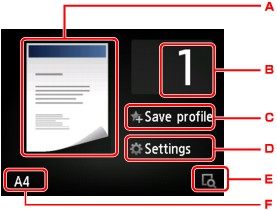
-
Kopioinnin asettelu tulee näkyviin.
Vaihda asettelua (yksipuolinen/2-on-1-kopiointi/kaksipuolinen).
-
Määritä kopioiden määrä napauttamalla.
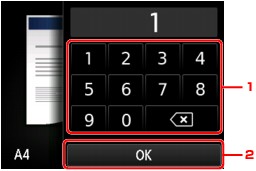
-
Määrä kopioiden määrä numeroita napauttamalla.
-
Vahvista kopioiden määrä napauttamalla.
-
-
Rekisteröi nykyiset tulostusasetukset mukautettuna asetuksena napauttamalla.
-
Tuo tulostuksen asetuskohteet näkyviin napauttamalla.
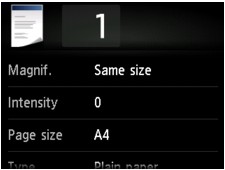
Lisätietoja asetuskohteista on kohdassa:
-
Esikatsele tulostettavaa kuvaa esikatselunäytössä napauttamalla.
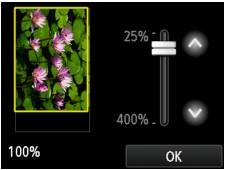
Lisätietoja on kohdassa
-
Määritä sivukoko napauttamalla.
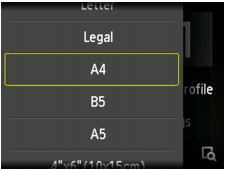
-
-
Paina värikopiointia varten Väri (Color) -painiketta ja mustavalkokopiointia varten Musta (Black) -painiketta.
Laite aloittaa kopioimisen.
Poista alkuperäinen asiakirja tasolta tai asiakirjan luovutustasolta, kun kopiointi on valmis.
 Tärkeää
Tärkeää-
Jos asetat alkuperäisen asiakirjan tasolle, älä avaa asiakirjakantta äläkä poista alkuperäistä asiakirjaa tasolta, kun kosketusnäytössä näkyy teksti Asiakirjaa skannataan... (Scanning document...).
-
Jos asetat alkuperäisen asiakirjan ADF:ään, älä siirrä alkuperäistä asiakirjaa ennen kopioinnin valmistumista.
 Huomautus
Huomautus-
Voit peruuttaa kopioinnin painamalla Pysäytä (Stop) -painiketta.
-
Jos asetat alkuperäisen asiakirjan tasolle, voit lisätä kopiointityön tulostuksen aikana.
-
Jos näytössä näkyy toiminnon rajoittamisesta ilmoittava viesti, pyydä lisätietoja käyttämäsi laitteen järjestelmänvalvojalta.
Lisätietoja laitteen toiminnon rajoittamisesta:
-
Kopiointityön lisääminen (Varaa kopio)
Jos asetat alkuperäisen asiakirjan tasolle, voit lisätä kopiointityön tulostuksen aikana (Varaa kopio).
Alla esitetty näyttö tulee näkyviin, kun lisäät kopiointityön.
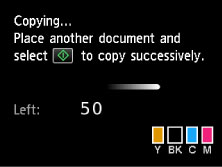
Aseta alkuperäinen asiakirja tasolle ja paina samaa painiketta kuin mitä painoit viimeksi (Väri (Color)-painiketta tai Musta (Black)-painiketta).
 Tärkeää
Tärkeää
-
Kun asetat alkuperäisen asiakirjan tasolle, siirrä asiakirjakantta varovasti.
 Huomautus
Huomautus
-
Kun Laatu (Print qlty) (tulostuslaatu) -asetuksena on Korkea (High) tai asetat alkuperäisen asiakirjan ADF:ään, et voi lisätä kopiointityötä.
-
Kun lisäät kopiointityön, kopioiden määrää tai asetuksia, kuten sivukokoa tai tulostusmateriaalia, ei voi muuttaa.
-
Jos painat Pysäytä (Stop)-painiketta, kun kopiointityön lisääminen on käynnissä, näkyviin tulee kopiointityön peruutusmenetelmän valintanäyttö. Voit peruuttaa kaikkien skannattujen tietojen kopioinnin napauttamalla Peruuta kaikki tallennukset (Cancel all reservations). Voit peruuttaa edellisen kopiointityön napauttamalla Peruuta viimeinen tallennus (Cancel the last reservation).
-
Jos asetat liian monta sivua käsittävän asiakirjan lisättäväksi kopiointityöhön, kosketusnäyttöön saattaa tulla ilmoitus Jonoon ei voi lisätä kopiointitöitä. Odota hetki ja yritä toimintoa uudestaan. (Cannot add more copy jobs. Please wait a while and redo the operation.). Napauta OK ja odota hetki. Yritä sitten kopiointia uudelleen.
-
Jos skannauksen aikana ilmoitus Kopiointityön tallennus epäonnistui. Aloita alusta. (Failed to reserve the copy job. Start over from the beginning.) tulee kosketusnäyttöön, napauta OK ja peruuta sitten kopiointi painamalla Pysäytä (Stop)-painiketta. Tämän jälkeen voit kopioida kopioimatta jääneet asiakirjat.


